Úvod
Nastavení Samsung Smart TV může být vzrušujícím a obohacujícím zážitkem, zejména pokud k němu přistoupíte strukturovaně a maximalizujete jeho vlastnosti. Tento průvodce poskytuje podrobný návod na nastavení od rozbalení po řešení problémů, zajišťující co nejlepší využití vašeho nového televizoru. S krok za krokem zaměřenými pokyny na snadnost použití a optimální výkon budete zvládat základní úkoly jako připojení k internetu, úpravu nastavení obrazu a zvuku, zkoumání chytrých funkcí, konfiguraci dálkového ovládání a udržování aktuálního softwaru. Postupujte podle pokynů, abyste plnohodnotně využili potenciál svého Samsung Smart TV a užili si bezkonkurenční domácí zábavu.

Rozbalení a příprava vašeho Samsung Smart TV
Pečlivé rozbalování vašeho Samsung Smart TV je prvním krokem k zajištění hladkého nastavení. Tady je, jak to udělat bezpečně:
- Otevřete krabici opatrně: Položte krabici na čistý povrch. Jemně prořízněte pásku, abyste předešli poškození obsahu.
- Vyjměte TV a příslušenství: S pomocí partnera vyjměte TV z krabice. Tím se zabrání náhodnému pádu a poškození. Položte ji na pevný, rovný povrch.
- Zkontrolujte příslušenství: Ověřte, že všechny komponenty jsou přítomny, včetně stojanu, dálkového ovladače, napájecího kabelu a uživatelské příručky.
- Nainstalujte stojan nebo držák: Riaďte se pokyny z uživatelské příručky. Pro montáž na stěnu se ujistěte, že stěna unese váhu a velikost televizoru.
- Položte TV: Vyberte místo s minimálním odrazem a pohodlným sledováním.
Dokončení těchto kroků připravuje půdu pro připojení televizoru k internetu, což je další klíčová fáze nastavení.

Připojení k internetu
Dostat váš Samsung Smart TV online otevírá širokou škálu obsahu a služeb. Zde je, jak navázat spojení:
- Vyberte typ připojení: Rozhodněte se mezi kabelovým (Ethernet) nebo bezdrátovým (Wi-Fi) připojením.
- Wi-Fi připojení:
- Přejděte do “Nastavení”.
- Vyberte “Síť”.
- Zvolte “Otevřít nastavení sítě” a zvolte “Bezdrátové”.
- Vyberte svou Wi-Fi síť a zadejte heslo.
- Ethernetové připojení:
- Připojte ethernetový kabel k LAN portu TV a k vašemu routeru.
- Testujte připojení: Ověřte připojení a zkontrolujte výkon prostřednictvím síťových nastavení TV.
Jakmile je váš TV nyní připojen k internetu, můžete vylepšit svůj zážitek ze sledování jemným laděním obrazových a zvukových nastavení.
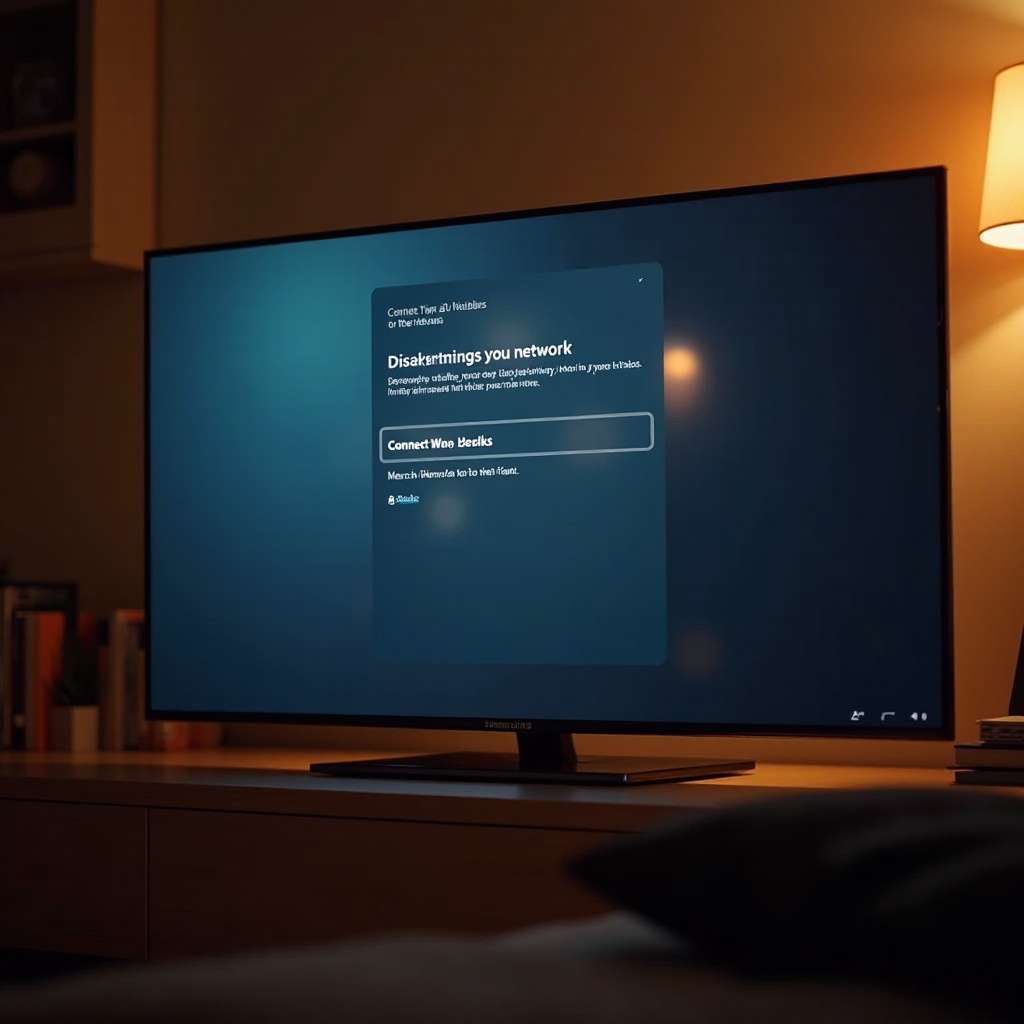
Nastavení obrazu a zvuku
Dosáhnout optimální kvality obrazu a zvuku je zásadní pro pohlcující zážitek ze sledování. Zde je, jak upravit tato nastavení:
- Nastavení obrazu:
- Otevřete menu “Nastavení”.
- Vyberte “Obraz” a zvolte režim jako “Dynamický”, “Standardní” nebo “Film” podle vašeho prostředí a preferencí.
- Jemně dolaďte jas, kontrast a barvy pro větší přesnost.
- Nastavení zvuku:
- Přejděte na “Nastavení” a vyberte “Zvuk”.
- Vyberte možnosti jako “Standardní”, “Optimalizované” nebo “Zesílení” podle svých potřeb.
- Použijte “Ekvalizér” pro přizpůsobení zvuku podle vašich představ.
Jakmile jste s nastavením audiovizuálního prostředí spokojeni, ponořte se do světa chytrých funkcí, které váš Samsung TV nabízí.
Prozkoumání chytrých funkcí
Samsung Smart TV obsahují řadu chytrých funkcí, které zvyšují zážitek ze zábavy. Zde je, co můžete prozkoumat:
- Samsung Smart Hub: Přístup k aplikacím, živému TV a dalším z jednoho místa.
- Hlasoví asistenti: Ovládejte svůj TV pomocí Bixby, Alexy nebo Google Assistant.
- Obchod s aplikacemi: Přizpůsobte si zábavu stažením velkých streamovacích aplikací.
- Zrcadlení obrazovky: Pusťte obrazovku svého smartphonu nebo tabletu přímo na TV.
Pochopení a využití těchto funkcí pozvedne váš zážitek ze sledování. Nyní zajistíme, že váš chytrý dálkový ovladač je nastaven pro lepší použitelnost.
Konfigurace chytrého dálkového ovladače
Chytrý dálkový ovladač nabízí snadné použití a ovládání vašeho TV. Nastavte jej takto:
- Spárujte s vaší TV:
- Vložte baterie do dálkového ovladače.
- Namiřte jej na TV a počkejte na automatické spárování.
- Prozkoumejte funkce dálkového ovladače: Seznamte se s hlasovými příkazy a tlačítky pro zkratky.
- Přizpůsobte funkce:
- Upravte tlačítka v “Nastavení” pro rychlejší přístup k vašim oblíbeným aplikacím.
- Ovládejte připojená zařízení přes HDMI-CEC.
Nyní, když je váš chytrý dálkový ovladač plně funkční, zaměřte se na udržování vašeho TV tím, že budete mít software aktuální a provádět pravidelné kontroly.
Aktualizace softwaru a údržba
Pravidelné aktualizace a údržba udržují váš Samsung Smart TV v plynulém a bezpečném chodu. Zde je, jak na to:
- Automatické aktualizace:
- Přejděte na “Nastavení” > “Podpora”.
- Vyberte “Aktualizace softwaru” a povolte “Automatická aktualizace”.
- Ruční aktualizace: Pro rychlé aktualizace zvolte “Aktualizovat nyní” stejnou cestou nastavení.
- Pravidelná údržba:
- Čistěte obrazovku pomocí mikrovláknové utěrky.
- Zajistěte dostatečné větrání, abyste předešli přehřívání.
Přestože mohou aktualizace stále docházet k problémům. Pojďme prozkoumat některé běžné tipy na řešení problémů.
Odstraňování běžných problémů s nastavením
Zde je, jak vyřešit běžné problémy s nastavením:
- Problémy s připojením Wi-Fi: Restartujte váš router a TV. Zkontrolujte, zda jsou nastavení Wi-Fi v síťovém menu TV správná.
- Dálkový ovladač nefunguje: Vyměňte baterie. Pokud stále nefunguje, znovu spárujte ovladač stiskem ‘Zpět’ a ‘Přehrát/Pauza’ současně.
- Problémy s kvalitou obrazu: Zkontrolujte nastavení obrazu a ujistěte se, že HDMI kabely jsou správně připojeny.
Použitím těchto strategií řešení problémů můžete udržet svůj TV jako středobod vašeho domácího zábavního systému.
Závěr
Nastavení vašeho Samsung Smart TV je jednoduchý proces, pokud pečlivě dodržujete výše uvedené kroky. Správným připojením, konfigurací a údržbou vašeho televizoru se stává bránou do rozsáhlého světa zábavy. Ovládněte všechny jeho funkce a vstupte do pohlcujícího světa domácí zábavy.
Často kladené otázky
Jak mohu připojit svou Samsung Smart TV k Wi-Fi?
Přejděte do ‘Nastavení’, vyberte ‘Síť’, zvolte ‘Otevřít nastavení sítě’, vyberte ‘Bezdrátové’, najděte svou Wi-Fi a zadejte heslo.
Co mám dělat, když Smart Remote nefunguje?
Nejprve vyměňte baterie. Poté spárujte ovladač stisknutím tlačítek ‘Návrat’ a ‘Přehrát/Pozastavit’ současně.
Jak mohu optimalizovat nastavení obrazu pro hraní her?
Zvolte ‘Nastavení’, přejděte do ‘Obraz’, zvolte ‘Herní režim’ pro snížení zpoždění a vylepšenou vizuální kvalitu. Nastavte jas a kontrast podle osobních preferencí hraní.

